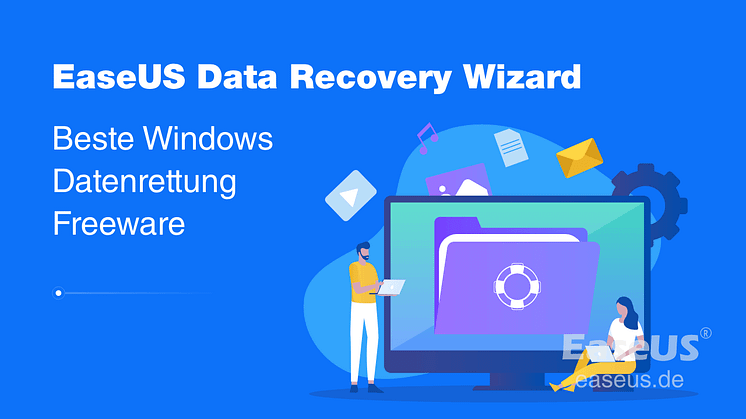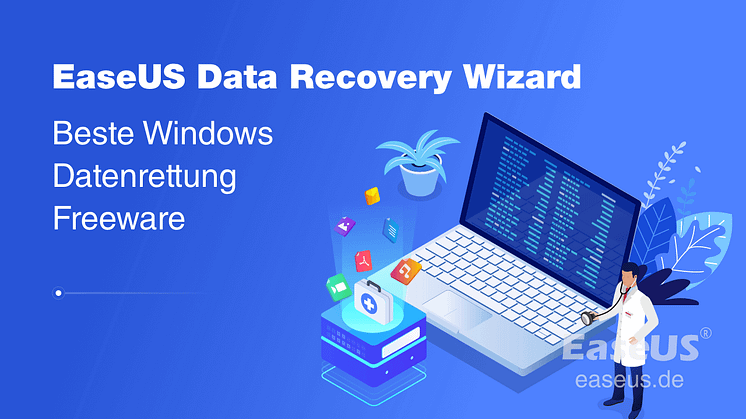
Pressemitteilung -
Wallet dat Datei wiederherstellen
Was bedeutet die Wallet.dat Datei?
Laut Wiki: Der ursprüngliche Bitcoin-Client speichert Informationen über private Schlüssel in einer Datei namens wallet.dat, die dem so genannten "Bitkeys"-Format folgt.
Die Datei wallet.dat enthält Ihre privaten Schlüssel, öffentlichen Schlüssel, Skripte (die Adressen entsprechen), Schlüssel-Metadaten (z.B. Bezeichnungen) und die mit Ihrer Wallet verbundenen Transaktionen. Wenn Sie eine HD-Wallet haben, enthält sie auch den HD-Seed und die Ableitungspfade für jeden privaten Schlüssel. wallet.dat wird von vielen Kryptowährungen verwendet, z. B. für Bitcoin, Litecoin oder wahrscheinlich auch für ein Dutzend anderer.
Es ist vorgesehen, dass eine Wallet-Datei jeweils nur auf einer Installation von Kryptowährung verwendet wird. Der Versuch, eine Wallet-Datei für die Verwendung auf mehreren Computern zu klonen, wird zu "seltsamem Verhalten" führen.
So können Sie Bitcoin Wallet Datenverzeichnis/-Standort finden
Die Datei wallet.dat befindet sich im Bitcoin-Datenverzeichnis und kann mit einem Passwort verschlüsselt werden.
Ihre Bitcoin-Dateien (inklusive der Wallet-Datei "wallet.dat") werden irgendwo auf der Festplatte Ihres Computers gespeichert, was Sie kaum wahrnehmen können. Wenn Sie das Datenverzeichnis oder den Speicherort der Bitcoin-Dateien kennen, können Sie das Bitcoin Wallet wiederherstellen oder reparieren, nachdem sie verloren gegangen sind, gelöscht oder beschädigt werden.
Standardmäßig werden Bitcoin-Dateien unter Windows im AppData-Ordner gespeichert, welcher möglicherweise ausgeblendet ist. Wenn Sie zufällig die wichtige wallet.dat Datei verloren haben und eine Wiederherstellung verlangen, können Sie die Anleitung ausführen.
1. Drücken Sie Windows + R Tasten und geben Sie %APPDATA%\Bitcoin in die Suchleiste ein. Dann wird Bitcoins Datenordner geöffnet. Normalerweise ist der Speicherpfad wie folgt:
"C:\Documents and Settings\YourUserName\Application data\Bitcoin" (Windows XP)
"C:\Users\YourUserName\Appdata\Roaming\Bitcoin" (Windows Vista, Windows 7, Windows 8/8.1 und Windows 10/11)
2. Öffnen Sie den Bitcoin-Ordner und Sie können Sie die Wallet.dat Datei darin finden. Sie können diese Dateien öffnen, aber leider nicht direkt auslesen.
So können Sie gelöschte/beschädigte/ausgeblendete Wallet.dat Datei wiederherstellen
Wenn Sie Ihre wallet.dat Dateien auf dem Datenträger verloren, weil Sie den Datenträger versehentlich formatiert oder beschädigt habeb, können Sie eine Datenrettungssoftware verwenden.
EaseUS Data Recovery Wizard ist eine professionelle Datenrettungssoftware und kann Ihnen helfen, AppData-Ordner unter Windows wiederherzustellen, wenn der Ordner verloren wird. Jetzt können Sie die Software auf Ihrem Windows-Computer downloaden und stellen Sie Ihre wallet.dat Datei mit weinigen Klicks wieder her.

1. Starten Sie EaseUS Data Recovery Wizard. Wählen Sie den Speicherort aus, wo Sie früher die gelöschten Dateien gespeichert haben. Klicken Sie auf "Scan".

2. EaseUS Data Recovery Wizard listet zunächst gelöschten Dateien auf. Dann wird noch einmal den gesamten Speicherplatz durchleuchtet, um wirklich alle wiederherstellbaren Dateien zu finden. Sind die von Ihnen gewünschten Dateien bereits in der Liste? Stoppen Sie den Scan und beginnen Sie mit der Wiederherstellung.

3. Nach dem Scan werden die gefundenen Daten aufgelistet. Sie können die gelöschten Dateien durch den Verzeichnisbaum links finden, bestimmte Dateitypen filtern oder nach dem Dateinamen mit der Suchfunktion oben rechts suchen. Ebenso können Sie oben unter „RAW“ Ordner Dateien durchschauen, deren Dateinamen und/oder Verzeichnisstruktur abhanden gekommen ist. Dann wählen Sie die gewünschten Dateien aus und klicken Sie auf Scan.

Nachdem das Programm viele Dateien auf Ihrer Festplatte gefunden hat, können Sie den "Filter" verwenden, um nach den Dateien mit der Erweiterung ".dat" suchen, und dann können Sie die entsprechenden Dateien wiederherstellen.
So können Sie Bitcoin Wallet wiederherstellen
Solange Sie Ihre 12-Wörter-Wiederherstellungsphrase aufgeschrieben haben, die beim ersten Öffnen der Bitcoin.com Wallet-App angezeigt wurde, können Sie Ihre alten/verlorenen Wallets immer mit dieser Phrase wiederherstellen. Sie müssen sowohl Ihre BTC- als auch Ihre BCH-Wallets separat wiederherstellen, es sei denn, Sie haben beide mit der gleichen Backup-Phrase erstellt.
Wenn Sie die 12-Wort-Backup-Phrase nicht haben, gibt es leider keine Möglichkeit, Ihre Wallet oder das Geld wiederherzustellen, sollte etwas mit dem Gerät passieren, auf das Sie die Wallet heruntergeladen haben.
Um Ihre Brieftasche aus dem Backup-Satz wiederherzustellen, folgen Sie bitte den nachstehenden Schritten:
- 1. Wenn Sie die Bitcoin.com Wallet heruntergeladen haben, tippen Sie auf das "+"-Symbol rechts neben Ihren Bitcoin-Wallets.
- 2. Tippen Sie nun auf "Wallet importieren".
- 3. Geben Sie Ihre 12-Wort-Backup-Phrase ein und wählen Sie den Coin, BTC oder BCH, für die Wallet, die Sie importieren möchten.
- 4. Sobald Sie alle 12 Wörter korrekt eingegeben haben, tippen Sie auf "Importieren".
- 5. Wenn Sie alle Schritte korrekt ausgeführt haben, wird Ihre Bitcoin.com-Wallet nun wiederhergestellt. (Wiederholen Sie die obigen Schritte, um alle Sub-Wallets wiederherzustellen)
Bitte beachten Sie, dass bei der Eingabe Ihrer Phrase alle Wörter klein geschrieben werden müssen, mit einem einzigen Leerzeichen dazwischen und ohne Leerzeichen nach dem letzten Wort.
Einige ältere Versionen der Wallet unterstützen möglicherweise nicht die Wiederherstellung Ihrer Wallet über die Funktion "Importieren". Wenn die Funktion "Importieren" einen Fehler zurückgibt, versuchen Sie stattdessen diese Schritte:
- Wählen Sie Ihre BCH-Brieftasche
- Tippen Sie auf das Zahnrad "Einstellungen
- Tippen Sie auf Weitere Optionen
- Tippen Sie auf Wallet-Adressen
- Tippen Sie 20 Mal auf "Unbenutzte Adressen", bis Sie die Meldung "Leere Adressengrenze erreicht" sehen.
- Tippen Sie auf "Adressen nach Geldmitteln durchsuchen".
Links
Themen
Kategorien
EaseUS wurde im Jahr 2004 gegründet und ist ein international führendes Softwareunternehmen in den Bereichen von Datensicherung, Datenwiederherstellung und Festplattenverwaltung, das sichere und digitale Erfahrungen für alle Benutzer entwickelt und erforscht. Unser Ziel ist es, Neuerungen einzuführen und eine einflussreichere Sicherheitsinfrastruktur-Plattform für die Welt zu schaffen.